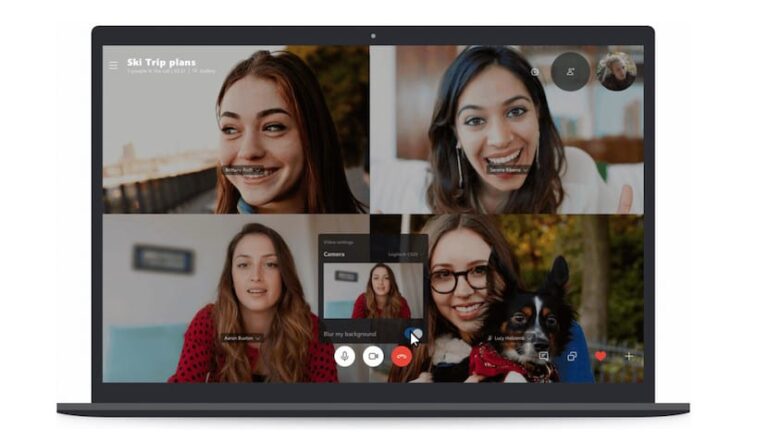Как сделать гифку из фотографии
Файлы GIF стали очень распространенным инструментом общения на форумах, группах WhatsApp и других средствах массовой информации. Каждый использовал их время от времени, чтобы выразить эмоции, мнение или просто посмеяться. Но зачем использовать чужие GIF-файлы, если можно создавать свои собственные? В этом посте мы увидим как сделать гифку из фотографии.
Формат GIF (аббревиатура от Формат графического обмена) формируется из движения одного или нескольких кадров длительностью около 3-5 секунд, которые генерируют анимацию, повторяющуюся в цикле бесконечно. Есть также статические GIF-файлы, хотя они гораздо менее популярны.
GIF-файлы также часто используются в интернет-рекламе. Это те самые «движущиеся» рекламные объявления, которые выделяются среди простых неподвижных изображений. Очень эффективный формат с точки зрения коммуникации. Хотя он имеет некоторые ограничения по цветам, он очень гибок в сжатии изображений без потери качества.
Но лучше всего то, что Любой из нас может создать GIF. Процесс невероятно прост, он доступен каждому. Можно даже создать GIF из фотографии, которая есть, например, в галерее изображений телефона. Давайте посмотрим, как это сделать.
Создайте GIF с помощью Photoshop

Те, кто привык пользоваться Photoshop, не найдут никаких сложностей в процессе создания GIF из предыдущей фотографии или изображения. Вот шаги, которые необходимо выполнить:
- Запускаем программу и собираемся «Файлы».
- Там мы сначала выбираем «Скрипты» а потом «Загрузить файлы в стек».
- Далее используем инструмент «Чтобы исследовать” и с его помощью мы выбираем изображение или изображения, которые составят наш дизайн. Подтверждаем кнопкой “ХОРОШО”.
- Следующий шаг – перейти в «Окно/Временная шкала»где открываем выпадающее меню в центральной части и нажимаем «Создать кадровую анимацию».
- Наконец, мы нажимаем на значок меню с тремя горизонтальными полосами и выбираем опцию «Создание коробок из слоев».
На этом мы выполнили основную работу, но теперь нам нужно отшлифовать наш GIF, используя, среди прочего, параметры в меню настроек, добавляя эффекты, звуки или играя со временем каждого кадра.
Онлайн-инструменты
Возможно, вы не любите загружать новые программы на свой компьютер. В этом случае мы можем использовать веб-приложения для создания анимированных изображений. идеальные онлайн-инструменты для создания GIF-файлов. Вот некоторые из наиболее рекомендуемых:
Google Фото
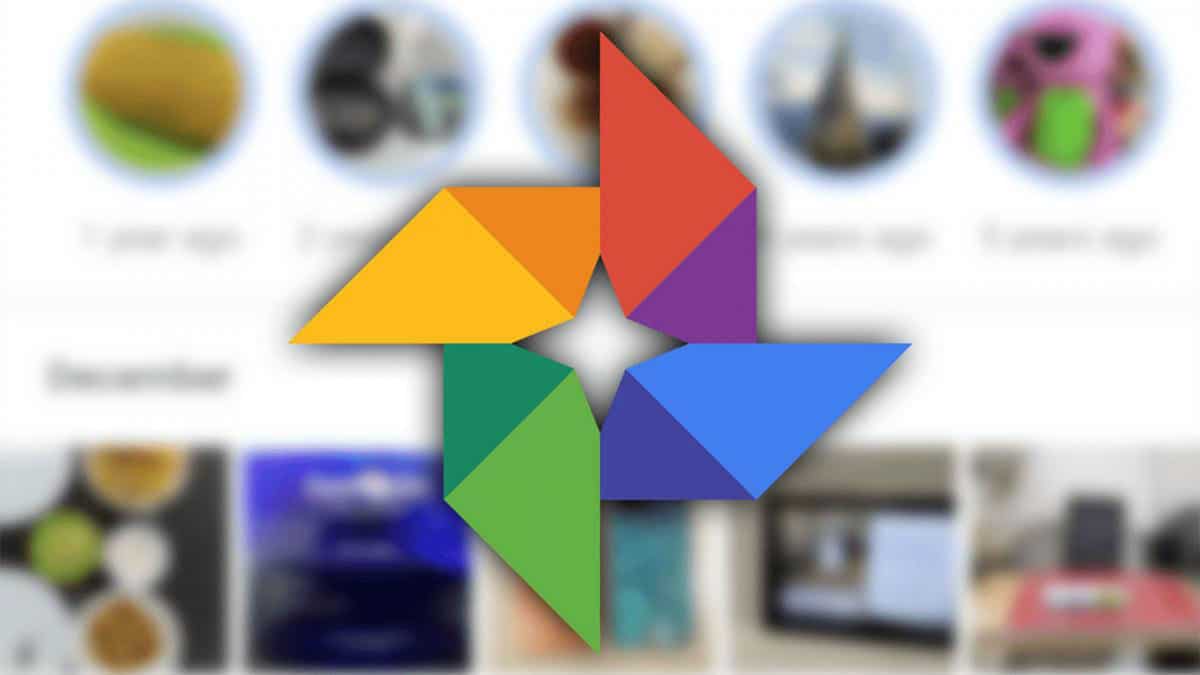
Вариант Google Фото Это очень удобно, так как не требует никакой загрузки: это приложение уже стандартно установлено на нашем ПК. Процесс очень прост: все, что вам нужно сделать, это выбрать изображения, а затем нажать кнопку кнопка «+» отображается в верхней части экрана.
Среди показанных вариантов нам предстоит выбрать один из “Анимация” чтобы программа начала создавать GIF-анимацию с выбранными изображениями. Проще, невозможно.
Гифи

Еще один простой онлайн-инструмент для создания собственных GIF-файлов из фотографий. Как использовать Гифи? для этого? Следующие шаги следующие: Сначала мы выбираем “Выберите файл” чтобы загрузить фотографию. Если их больше одного, используем кнопку «+»; затем выбираем длительность каждого из кадров; Затем вставляем текст, выбирая тип шрифта, цвет и размер, который нам больше нравится: чтобы закончить, нажимаем кнопку «Загрузить в Giphy».
Пикасьон

Без необходимости ничего скачивать или устанавливать, Пикасьон это Создатель GIF просто и быстро. Процесс создания GIF из фотографии с помощью этого сайта очень похож на два наших предыдущих предложения: мы выбираем изображения, компонуем их по своему вкусу, регулируем скорость и нажимаем кнопку «Создать анимацию». Затем мы сможем сохранить или поделиться нашими вновь созданными GIF-файлами. Вот и все.
Приложения для создания GIF из фотографии
Делать подобные творения с экрана наших мобильных телефонов еще удобнее. Единственное, о чем нам следует беспокоиться, это найти правильное применение. Вот наши предложения:
Гифка Я!

Очень прост в использовании, на смартфоне или планшете. Мы можем выбрать фотографии из галереи или использовать мобильную камеру. Дальше все можно детально и просто редактировать: яркость, цвет, обрезки и тексты, скорость воспроизведения, наклейки…
Это ссылки на Андроид и чтобы iOS.
GIF тостер

Еще одно настоятельно рекомендуемое приложение для этой конкретной задачи. Чтобы использовать его, сначала нажмите на центральный значок в верхней панели (оттуда вы можете загрузить изображения). Затем вы переходите в меню редактирования, коснувшись стрелки в правом верхнем углу. Когда все нас устраивает, еще раз нажимаем на ту же стрелку, чтобы завершить процесс.
Ссылки GIF-тостеров для устройств Андроид и чтобы iOS.